第一部分:作为项目 - “开发一款思维导图App”
如果你是想开发一款思维导图App,那么这是一个复杂的项目,我们可以把它分解为以下几个阶段和任务。
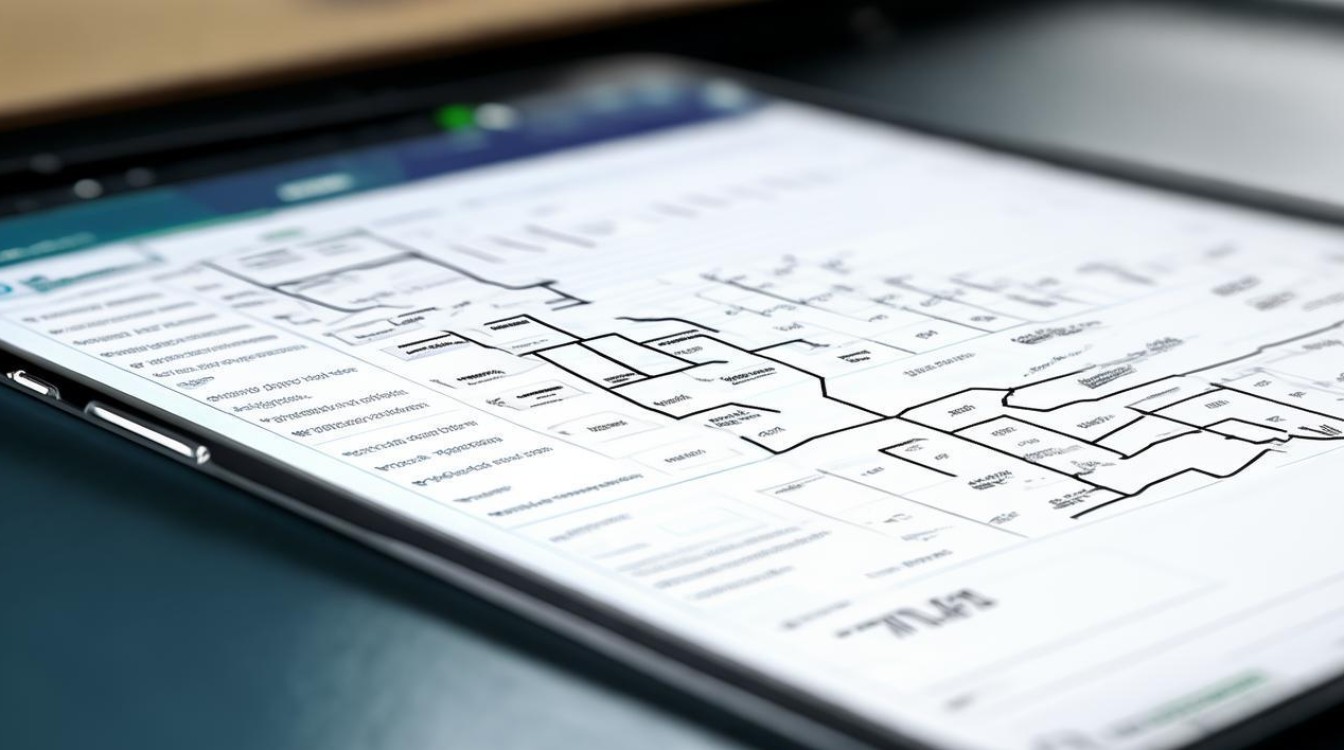
规划与设计
目标: 明确产品定位,设计用户界面和核心功能。
-
市场调研与竞品分析
- 任务:
- 研究现有主流思维导图App(如 XMind, MindNode, Miro, FreeMind, Coggle)。
- 分析它们的优缺点、目标用户、定价策略、核心功能。
- 找出市场空白或可以改进的地方(更简洁的界面、更强的AI辅助、更好的协作体验、跨平台同步等)。
- 产出: 市场分析报告、竞品分析矩阵、产品机会点列表。
- 任务:
-
产品定位与目标用户
- 任务:
- 确定你的App是面向学生、职场人士、项目经理还是创意工作者?
- 核心价值主张是什么?(“最简洁的头脑风暴工具”、“最强团队协作的思维导图”)
- 产出: 产品定位文档、用户画像。
- 任务:
-
功能规划
- 任务: 定义核心功能和未来迭代功能。
- 核心功能 (MVP - 最小可行产品):
- 创建、编辑、删除导图
- 添加、编辑、删除节点
- 节点间的连接(父子关系、兄弟关系)
- 基础样式:文字、颜色、形状、图标
- 导出功能(如 PNG, PDF, TXT, XMind 格式)
- 撤销/重做
- 自动保存
- 增强功能 (V1.0 及以后):
- 丰富的主题和模板
- 拖拽调整布局(放射状、树状、组织结构图等)
- 插入图片、链接、备注
- 大纲视图
- 标签和搜索
- 协作功能(实时多人编辑、评论)
- 云同步与多端支持
- AI辅助(AI生成内容、智能摘要、头脑风暴)
- 核心功能 (MVP - 最小可行产品):
- 产出: 产品需求文档、功能优先级列表。
- 任务: 定义核心功能和未来迭代功能。
-
UI/UX 设计
- 任务:
- 设计线框图,规划页面布局和用户流程。
- 设计高保真视觉稿,包括配色、字体、图标、控件样式。
- 制作可交互的原型,进行用户测试和反馈收集。
- 产出: 线框图、视觉设计稿、交互原型。
- 任务:
开发与实现
目标: 将设计稿转化为可用的软件。
-
技术选型
-
项目搭建与环境配置
- 任务: 创建代码仓库、配置开发环境、建立CI/CD流程。
- 产出: 可运行的开发项目框架。
-
核心功能开发
- 任务: 按照功能优先级,分模块进行编码。
- 数据模型层: 设计节点、导图等数据结构。
- 渲染引擎层: 实现节点的绘制、连接线的绘制、布局算法。
- 交互逻辑层: 处理用户的点击、拖拽、缩放等操作。
- 业务逻辑层: 实现添加/删除节点、修改样式、保存/加载等核心业务。
- 产出: 可逐步测试的软件版本。
- 任务: 按照功能优先级,分模块进行编码。
-
功能集成与测试
- 任务:
- 将开发好的各个模块集成到一起。
- 进行单元测试、集成测试、系统测试。
- 修复发现的 Bug。
- 产出: 稳定的测试版本。
- 任务:
发布与运营
目标: 让用户使用你的App,并持续改进。
-
部署与发布
- 任务: 将App打包并提交到各大应用商店(App Store, Google Play, 各大PC应用平台)。
- 产出: App在应用商店上架。
-
市场推广
- 任务:
- 制作产品介绍视频、截图、宣传文案。
- 通过社交媒体、科技博客、内容营销等方式进行推广。
- 寻找早期用户和种子用户。
- 产出: 用户增长、下载量。
- 任务:
-
收集反馈与迭代
- 任务:
- 建立用户反馈渠道(应用内反馈、社交媒体、邮件列表)。
- 分析用户行为数据。
- 根据反馈和数据,规划新版本的功能和优化点。
- 产出: 产品迭代路线图、新版本发布。
- 任务:
第二部分:作为任务 - “使用思维导图App完成一项具体工作”
如果你是想“使用”思维导图App来完成某个任务,那么任务清单会是这样:
场景示例: 使用思维导图App来“策划一次产品发布会”
任务清单:
-
准备工作
- 任务: 选择并安装一款合适的思维导图App。
- 操作: 在应用商店搜索“思维导图”,根据需求(如是否免费、是否支持协作、是否多端同步)选择一款(如 XMind, MindNode, Miro, 幕布等)并下载安装。
- 任务: 创建一个新的导图文件。
- 操作: 打开App,点击“新建”,选择一个模板(如“头脑风暴”)或从空白开始。
- 任务: 选择并安装一款合适的思维导图App。
-
构建
- 任务: 确定中心主题。
- 操作: 将中心节点文字修改为“XX产品发布会策划”。
- 任务: 拆解主要分支(一级节点)。
- 操作: 从中心主题向外创建主要分支,代表策划的几个核心模块。
- 目标与定位
- 内容策划
- 嘉宾与邀请
- 市场推广
- 预算与资源
- 流程与执行
- 操作: 从中心主题向外创建主要分支,代表策划的几个核心模块。
- 任务: 填充二级及以下节点(细节)。
- 操作: 为每个一级节点添加子节点,不断细化任务。
- 在“目标与定位”下: 添加“目标用户”、“发布目标”、“核心信息”等。
- 策划”下: 添加“主视觉设计”、“演讲稿”、“Demo演示”、“Q&A环节”等。
- 在“嘉宾与邀请”下: 添加“拟定嘉宾名单”、“发送邀请函”、“嘉宾接待”等。
- ...以此类推,直到所有细节都被囊括。
- 操作: 为每个一级节点添加子节点,不断细化任务。
- 任务: 确定中心主题。
-
信息整理与优化
- 任务: 添加图标、颜色和标签,使其更直观。
- 操作: 为不同类型的任务添加相应图标(如用🎨代表设计,用💰代表预算),用不同颜色区分不同模块或优先级,为关键节点添加标签,如“紧急”、“待办”。
- 任务: 调整布局和样式。
- 操作: 选择合适的布局(如树状图更适合展示层级关系),调整节点样式,使其美观易读。
- 任务: 添加附件和备注。
- 操作: 为某些关键节点(如“主视觉设计”)添加相关的设计稿链接或备注说明。
- 任务: 添加图标、颜色和标签,使其更直观。
-
协作与沟通
- 任务: (如果是团队任务)邀请团队成员协作。
- 操作: 使用App的分享/协作功能,通过链接或邀请码让团队成员加入编辑。
- 任务: 分享导图。
- 操作: 将完成的导图导出为PDF或图片格式,通过邮件或即时通讯工具分享给相关同事,或者直接分享导图的在线链接。
- 任务: (如果是团队任务)邀请团队成员协作。
-
任务执行与追踪
- 任务: 将导图作为项目执行的“活地图”。
- 操作: 在执行过程中,定期回顾导图,更新任务状态(如完成打勾),根据实际情况添加新的节点或调整结构。
- 任务: 将导图作为项目执行的“活地图”。
无论是“开发”还是“使用”,思维导图App的任务都遵循一个核心逻辑:从中心发散,到结构化梳理,再到可视化呈现。
- 作为开发者,你的任务是构建一个能高效完成这个逻辑的工具。
- 作为使用者,你的任务是利用这个工具,将你的想法和信息变得清晰、有条理。
希望这份详细的任务指南能对你有所帮助!如果你有更具体的需求,可以随时提出。











